- Uruchom integrator.
- Wybierz menu Program > Konfiguracja.
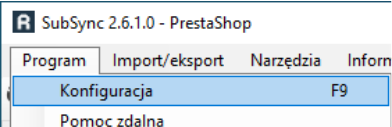
- Przejdź do zakładki Połączenie ze sklepem.
- Kliknij Powiąż konto
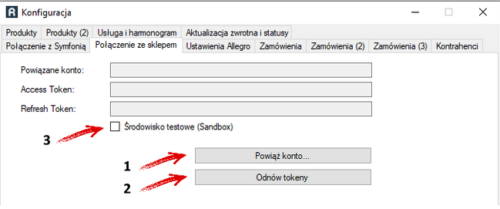
- Zostanie otwarta przeglądarka internetowa. W polu Wpisz kod podany przez aplikację powinieneś zobaczyć uzupełnioną wartość - nie zmieniaj jej. Kliknij Dalej.
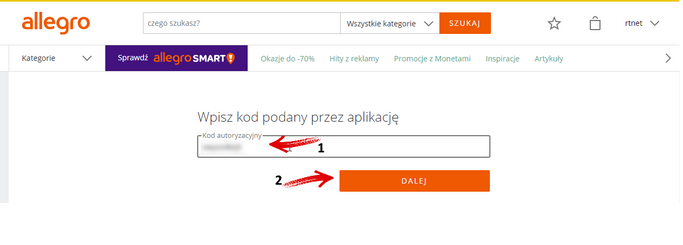
- Jeśli nie jesteś zalogowany - zaloguj się na konto Allegro, które chcesz podłączyć do integratora. Kliknij Kontynuuj.

- Po zobaczeniu komunikatu "Udało się" zamknij przeglądarkę, wróć do integratora i odczekaj chwilę (do 60 sekund).
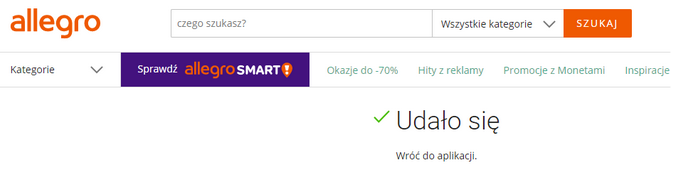
- Tokeny dostępowe oraz nazwa powiązanego konta zostanie uzupełniona w oknie konfiguracji. Można przejść do dalszej konfiguracji programu.
Dodatkowe ustawienia
Środowisko testowe (Sandbox)
Środowisko testowe (Sandbox) - umożliwia podłączenie integratora do środowiska testowego Sandbox Allegro (https://allegro.pl.allegrosandbox.pl/).
Plik tokenów
Do połączenia z Allegro niezbędne są tokeny dostępowe. W przypadku, gdy integrator łączy się z Allegro, generuje nowe tokeny. Automat potrafi je generować samoczynnie, ta operacja odbywa się co 8h przy włączonym harmonogramie (dowolne z zadań musi być włączone). Gdy jednak wiele stanowisk jednocześnie korzysta z tego samego konta Allegro, wymagałoby to za każdym razem generowania nowych tokenów.
Aby obejść ten problem można wskazać lokalizację na wspólnym dysku sieciowym, pod którą integrator będzie szukał pliku tokenów. Aby to zrobić w zakładce: Połączenie ze sklepem proszę zaznaczyć: Plik tokenów (1) oraz wybrać trzy kropki … (2)
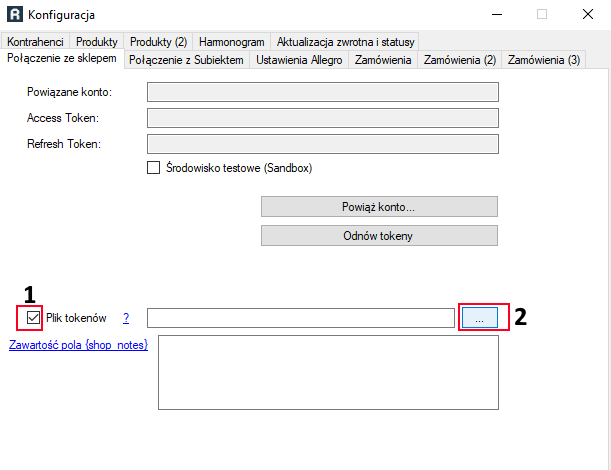
Wskazujemy lokalizację:
![]()
To wszystko. Pozostaje ustalić ścieżkę tego samego pliku również na innych stanowiskach.
Ustawienie pliku tokenów jest zalecane również dla instalacji jednostanowiskowych – przechowywanie tokenu w osobnym pliku ułatwia integratorowi jego odnowienie.
Ustawienia eksportu towarów
Tryb eksportu towarów
Ustawienie to zmienia zachowanie mechanizmu eksportu (zakładania nowych) towarów.
- Tryb ofertowy - zakłada szkic nowej oferty uzupełniając jej tytuł, opis, zdjęcia, cenę i dostępną ilość danymi z programu ERP. Tryb ten obsługiwany jest do końca 2023 roku. Więcej informacji można znaleźć tutaj.
- Tryb produktowy - zakłada szkic nowej oferty uzupełniając jej informacje z katalogu produktów Allegro na podstawie kodu EAN. W trybie produktowym wymagane jest przesłanie kodu EAN.
Domyślne parametry nowych ofert
Sekcja ta umożliwia zdefiniowanie domyślnych parametrów dla wszystkich nowych ofert zakładanych przez integrator - takich jak warunki zwrotów, cenniki dostaw itd.
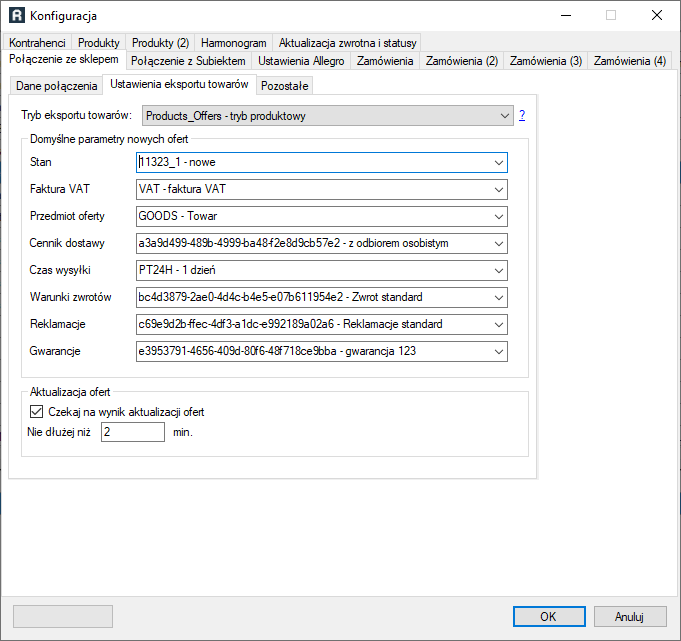
Aktualizacja ofert
Niektóre zmiany w ofertach (jak np. wznowienie) wykonywane są przez Allegro asynchronicznie. Aktualizując ofertę, integrator wysyła rodzaj "zlecenia" zmian określonych parametrów. W odpowiedzi na "zlecenie" API Allegro może:
- natychmiastowo określić, czy zmiany są skuteczne,
- poprosić integrator o odczekanie i sprawdzenie rezultatów po jakimś czasie (zwykle ok. 5-10 sekund).
Zmiany w ofercie lub jej wznowienie może nie udać się z wielu powodów. Zwykle przyczyną problemów ze wznowieniem oferty są brakujące parametry obowiązkowe (np. kolor, stan, rodzaj złącza). Parametry te kiedyś nie były wymagane przez Allegro, jednak z powodu zmian w kategoriach stały się obligatoryjne.
W zależności od przełącznika Czekaj na wynik aktualizacji ofert, integrator (gdy to konieczne) może poczekać i niejako "upewnić się", że wszystkie zmiany zostały pomyślnie zapisane w ofercie. Opcja ta wydłuża proces aktualizacji towarów, ale pozwala na precyzyjną kontrolę jej skutków. Wartość liczbowa Nie dłużej niż N min. pozwala określić maksymalny czas jaki integrator będzie oczekiwać na zastosowanie zmian w ofercie. Zalecamy podanie wartości 2 min lub większej. W przypadku czas ten był niewystarczający lub gdy opcja Czekaj na wynik aktualizacji ofert jest nieaktywna, na liście wyników pojawi się ikonka zegarka ⌚: ![]()
Pozostałe
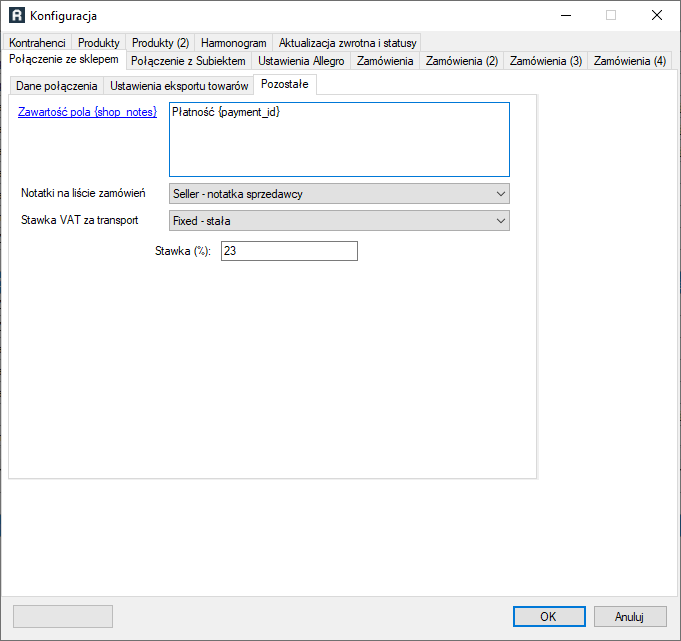
Zawartość pola {shop_notes} - określa zawartość znacznika {shop_notes}. Znacznik ten może być użyty np. w uwagach do dokumentu zamówienia, polu "Podtytuł" itd. Więcej informacji można znaleźć w tym miejscu. Dostępne pola to:
- {buyer_email} - Email kupującego
- {buyer_login} - Login kupującego
- {item_id} - ID zamówienia
- {message_to_seller} - Wiadomość do sprzedawcy
- {seller_note} - Notatka sprzedawcy do zamówienia
- {pickup_point} - Punkt odbioru
Notatki na liście zamówień - ustawienie określa zawartość którego pola ma zostać wyświetlona w głównym oknie programu (na liście zamówień do pobrania). Można wybrać pomiędzy notatką sprzedawcy a notatką kupującego.
Stawka VAT za transport – stawka podatkowa z jaką będzie pobierana usługa transportowa, do wyboru:
-
- Fixed - stała (wpisz wysokość w polu Stawka (%))
- Highest - najwyższa stawka za towar z zamówienia,
- Lowest - najniższa stawka za towar z zamówienia,
- Last - stawka z ostatniej pozycji na zamówieniu.